
- •Факультет «Информатика и системы управления» Кафедра «Информационная безопасность». Отчет по лабораторным работам
- •AccessСhk
- •AccessEnum
- •Active Directory Explorer
- •Adrestore
- •Autologon
- •Autoruns
- •Casheset
- •Сhange_voluem_id
- •Cntr_cap
- •СlocRes
- •LoadOrder
- •LdmDump
- •Junction
- •EfsDump
- •ListDlls
- •DiskView
- •Disk2vhd
- •DiskUsage
- •Сoreinfo
- •DebugView
- •DefragManager
- •Desktop virtual
- •Disk-ext
- •Disk_mon
- •Accessible Event Watcher
- •Guide Generator
- •Il Disassembler
- •Inspect Objects
- •Manifest Generation and Editing Tool
- •Manifest Generation
- •WinDiff
- •ServiceTraceViewer
- •Strings
- •TcpView
- •Sigcheck
- •ShareEnum
- •ShellRunas
- •SDelete
- •RootkitRevealer
- •RegJump
- •RegDelNull
- •PsTools
- •PsSuspend
- •PsShutdown
- •PsService
- •PsPasswd
- •PsLoggedOn
- •PsLogList
- •PsGetSid
- •Process Monitor
- •ProcessExplorer
- •ProcessorFeatures
- •ProcDump
- •Portmon
- •MicrosoftServiceConfigurationEditor
- •Ole/comObjectViewer
- •Windows Resource Localization Editor
- •PipeList
- •SystemFileDefragmenter
- •Open Handler
- •Streams
- •NtfsInfo
- •LogonSessions
- •Синтаксис
- •Параметры
- •If not exist product.Dat echo Не найден файл данных
- •Verify on
- •Verify off
- •Литература:
Manifest Generation and Editing Tool
The Manifest Generation and Editing Tool (Mage.exe) – утилита, позволяющая редактировать и создавать манифесты приложений.
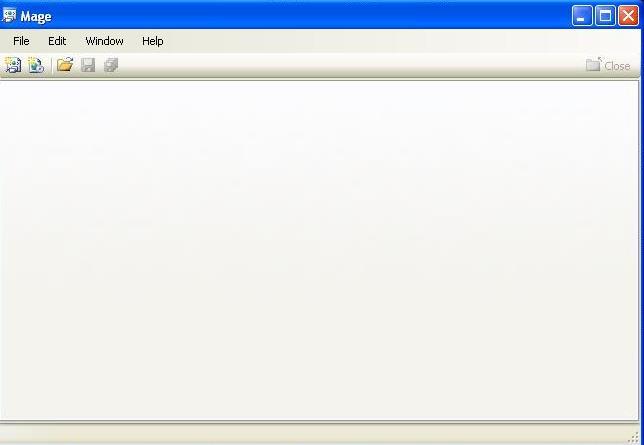
Действия над приложением.
New – создать новый файл
Open – открыть файл
Close – закрыть файл
Save – сохранить файл
Save as – сохранить как…
Save All – сохранить всё
Preferences – опция настроек
Exit –выход
Sign on save – зарегистрироваться при сохранении
Use default signing certificate – использовать сертификат подписи по умолчанию
Certificate file– файл сертификации.
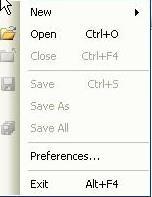
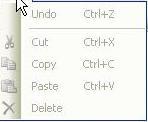
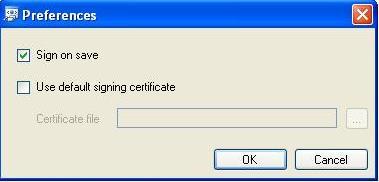
Создать новый манифест.
Вводятся начальные данные – Имя, версия, процессор, язык и token
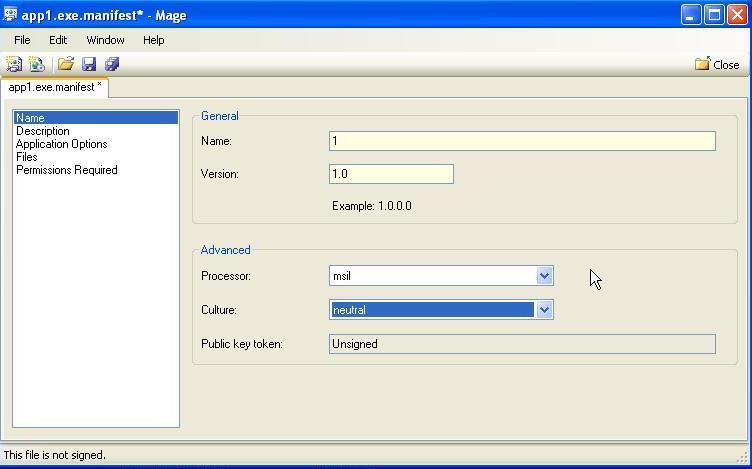
Далее заполняется описание. Требуется заполнить информацию о публикующем, продукте и месте помощи-поддержки пользования продуктом.
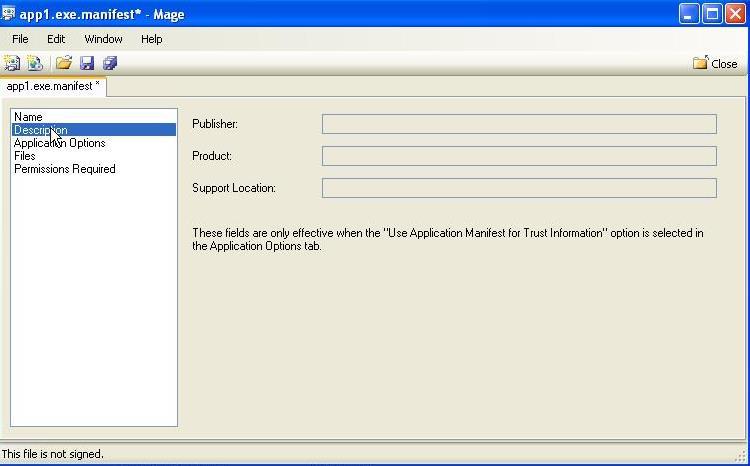
Далее выбираются опции приложения – браузер приложение или приложение с доверенной информацией.
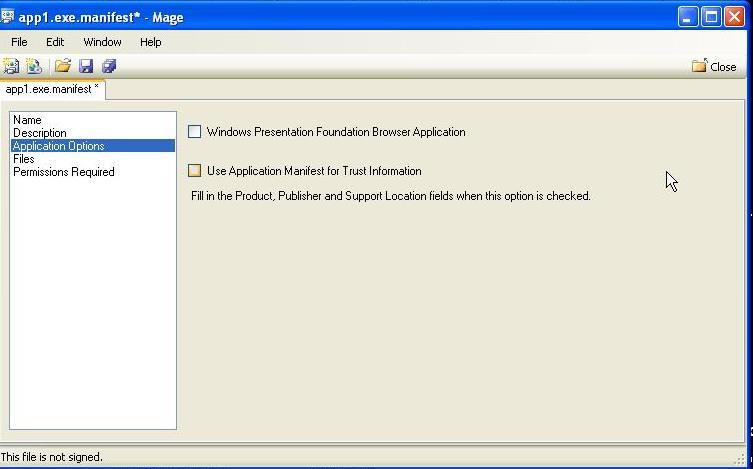
Далее выбираем файл популяции.
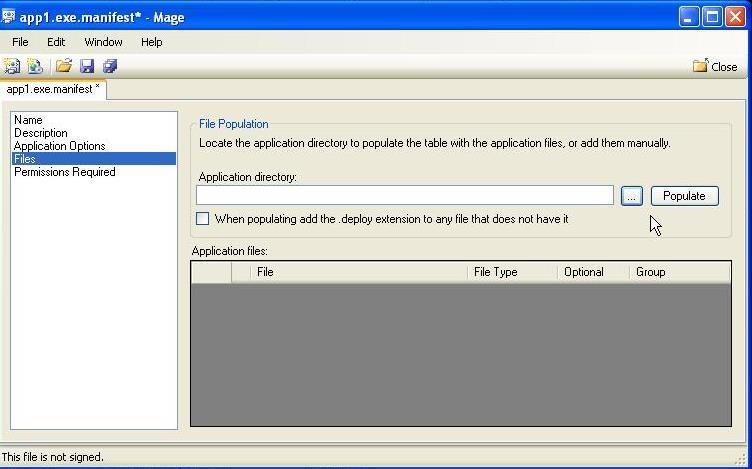
Далее выбор права доступа.
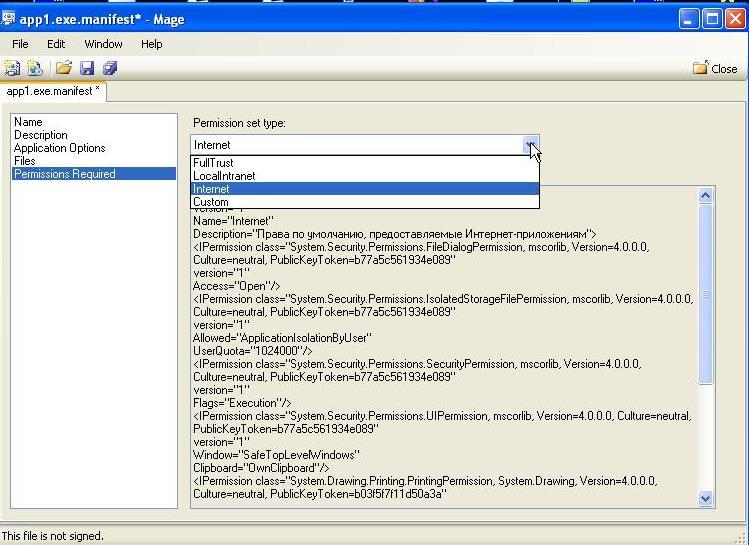
После файл надо сохранить. Данный файл будет иметь расширение .exe.manifest.
Manifest Generation
The Manifest Generation and Editing Tool (Mage.exe) – утилита, позволяющая создавать манифесты приложений.
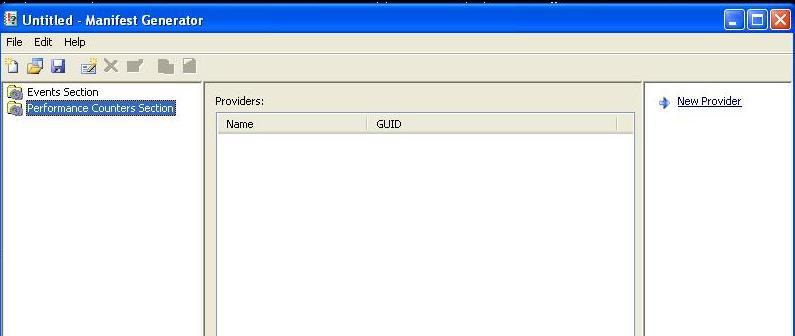
Создание Манифеста. Заполняются следующие атрибуты: имя, символ, пароль, индинтификатор, возврат, тип, ресурс.
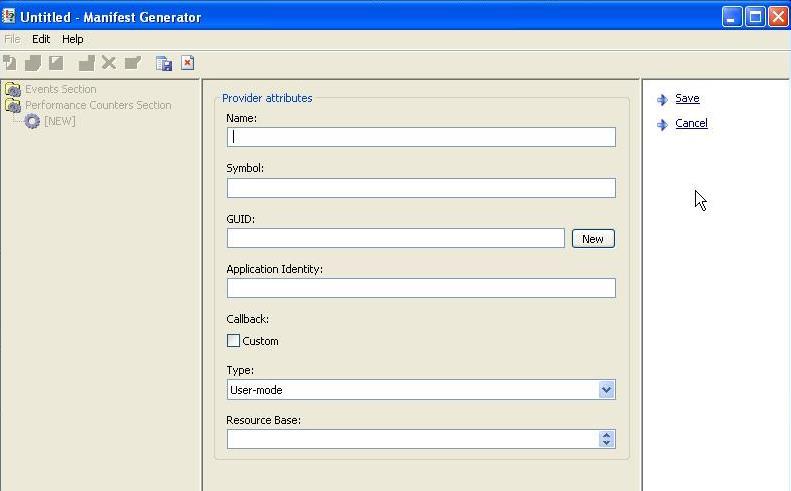
Далее появляются следующие параметры:
Events - события
Templates - шаблоны
Levels -уровни
Keywords –ключевые слова
Channels – каналы
Tasks -задания
Opcodes - Опкоды
Maps –Таблицы, карты
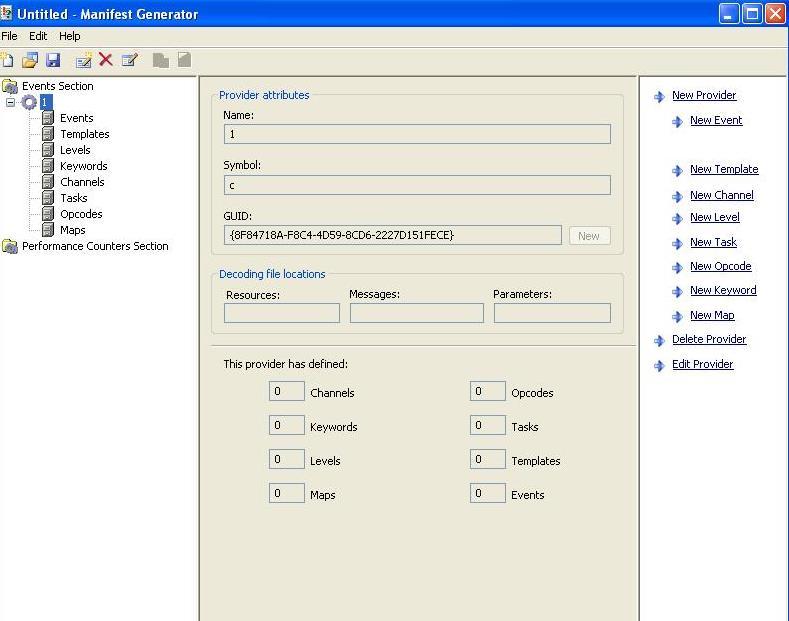
Каждый из существующих пунктов можно редактировать и добавлять новые описания и действия.
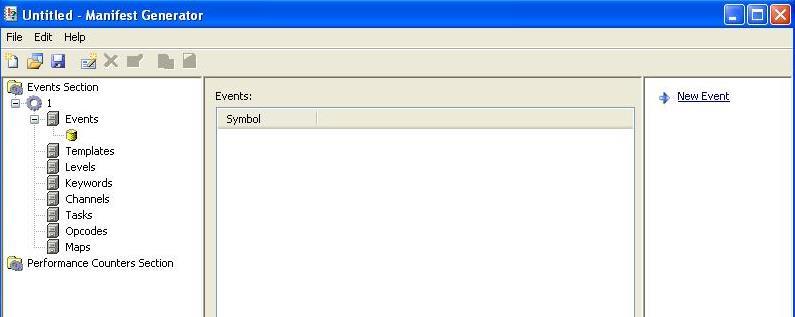
По окончанию создания файл сохраняется кнопкой сохранить как.
WinDiff
Windiff.exe – программа, предназначенной для проверки содержимого двух файлов ASCII либо содержимого двух папок, содержащих файлы ASCII, на предмет идентичности посредством графического сравнения. Размер файлов и дата их создания не считаются достаточными критериями.

Средство Windiff.exe графически иллюстрирует различия между указанными текстовыми файлами ASCII или папками, содержащими текстовые файлы ASCII, что особенно удобно при сравнении исходного кода программы. В результате выполнения программы выводится краткий отчет о состоянии сравнения списка файлов (режим сжатого анализа) либо подробное построчное сравнение файлов (режим расширенного анализа).
Чтобы сравнить два файла с помощью программы Windiff.exe, выполняем следующие действия:
Запускаем Windiff.exe.
В меню File (Файл) выбираем команду Compare Files (Сравнение файлов).
В диалоговом окне Select First File (Выбор первого файла) находим и выделяем имя первого файла, а затем нажимаем кнопку Открыть.
В диалоговом окне Select Second File (Выбор второго файла) находим и выделяем имя второго файла, а затем нажимаем кнопку Открыть.
В правой области отображаются сведения о наличии различий в указанных файлах.

Выводится два файла, подлежащих сравнению, есть ли у них отличия (different) или нет (identical), а также информацию о том, какой файл был создан позже.
Для просмотра имеющихся различий щелкните первую строку выходных данных программы Windiff.exe, откройте меню Expand (Развернуть) и выберите пункт Left File Only (Только левый файл), Right File Only (Только правый файл) или Both File (Оба файла).
Различия в файлах обозначаются с помощью цвета. Если отличий нет – строки исходного кода цветом не выделяются.
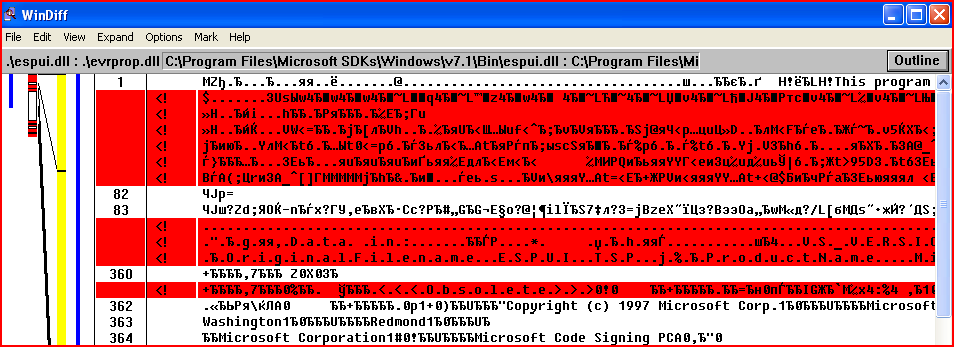
Чтобы сравнить две папки с помощью программы Windiff.exe, выполняем следующие действия:
Запускаем Windiff.exe.
В меню File (Файл) выбираем команду Compare Directories (Сравнение папок).
В диалоговом окне Select Directories (Выбор папок) введем имена папок для сравнения в полях Dir1 и Dir2. Чтобы включить вложенные папки, установим флажок Include subdirectories (Включить вложенные папки).
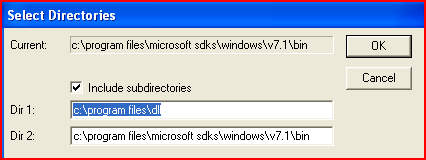
В правой области отображаются сведения о наличии различий в указанных папках.
Различия в файлах обозначаются с помощью цвета.
Значения цветов:
Красный фон - строки относятся к левому файлу.
Желтый фон – строки относятся к правому файлу.
Белый фон – общие строки для обоих файлов.
Зеленый фон – вставлены строчки или комментарии.
Зеленый текст – есть соответствующие строчки в других файлах.
Синий текст – строчки текста перемещены.
Средство Windiff.exe можно запустить из командной строки.
